win11系统也已经面世了一段时间了,在使用win11系统的小伙伴都注意到了,win11的任务栏图标都是居中的,多少有些不习惯的,很多小伙伴都想知道win11任务栏靠左怎么设置,所以今天小编就来为大家具体讲一讲win11任务栏靠左怎么设置的教程.大家一起来看看吧。
工具/原料:
1、操作系统: windows11
2、品牌型号:华为笔记本电脑
3、软件版本:无
win11任务栏怎么靠左:
方法一:
1、首先,在任务栏空白处点击鼠标的右键,在其中点击“任务栏设置”;
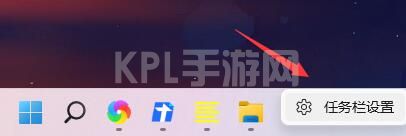
2、然后点击“任务栏行为”;
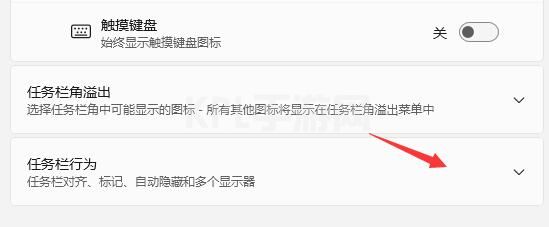
3、在右侧的下拉选框中选择“左”即可设置完成。
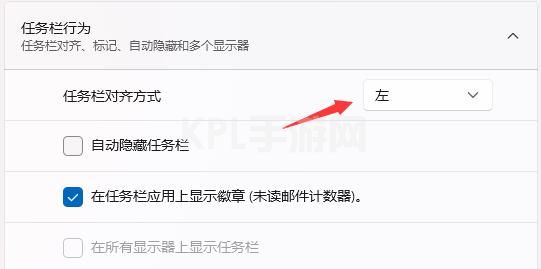
方法二
1、键盘 Win+R 打开我们的运行框。
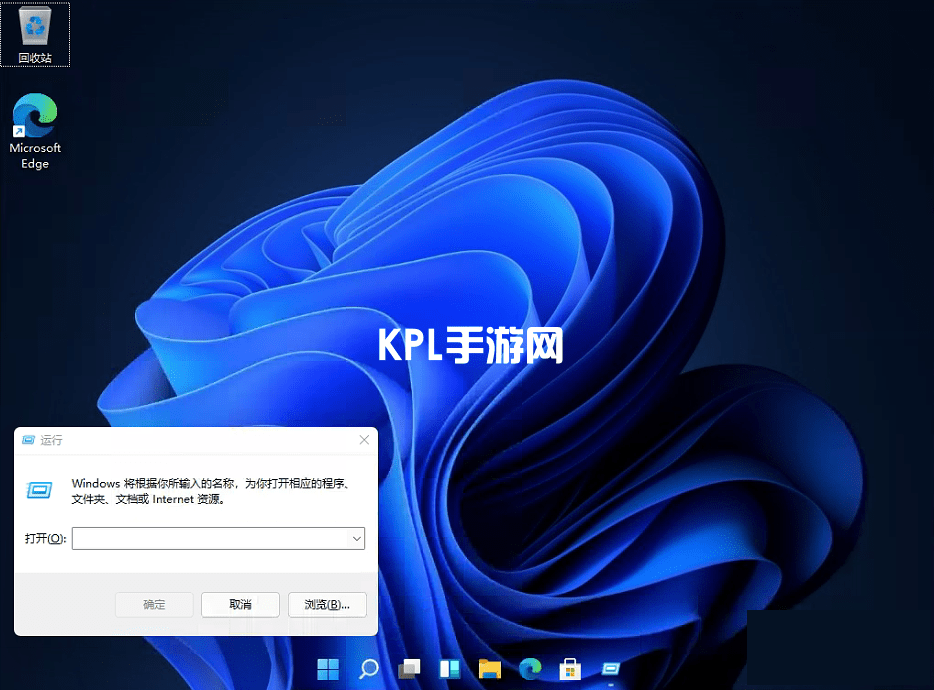
2、输入【regedit】回车打开注册表。
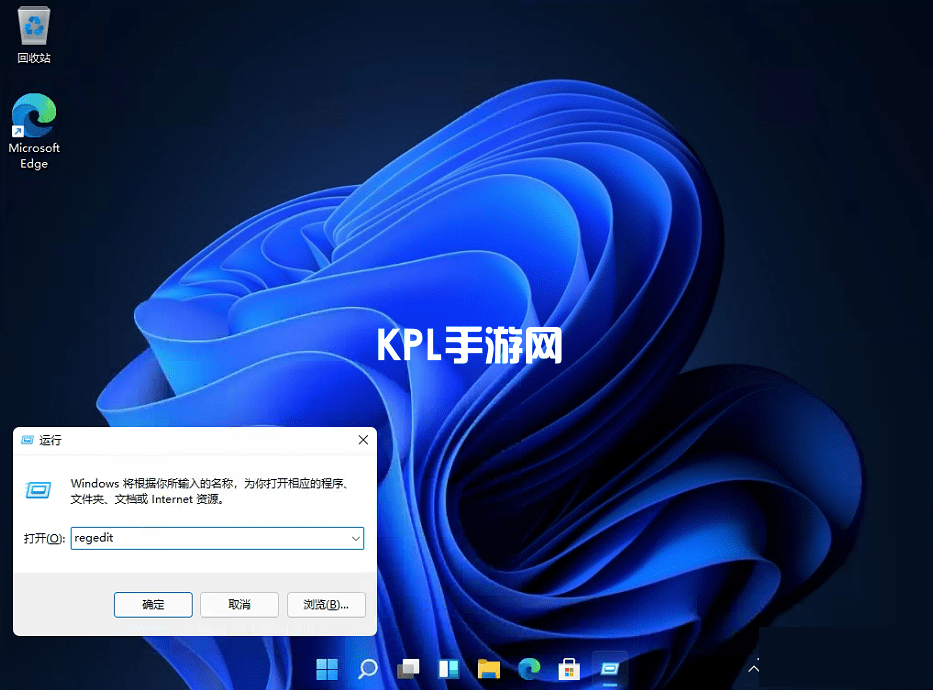
3、 然后定位到这里:HKEY_CURRENT_USERSoftwareMicrosoftWindowsCurrentVersionExplorerStuckRects3

4、然后点击我们的【settings】修改。
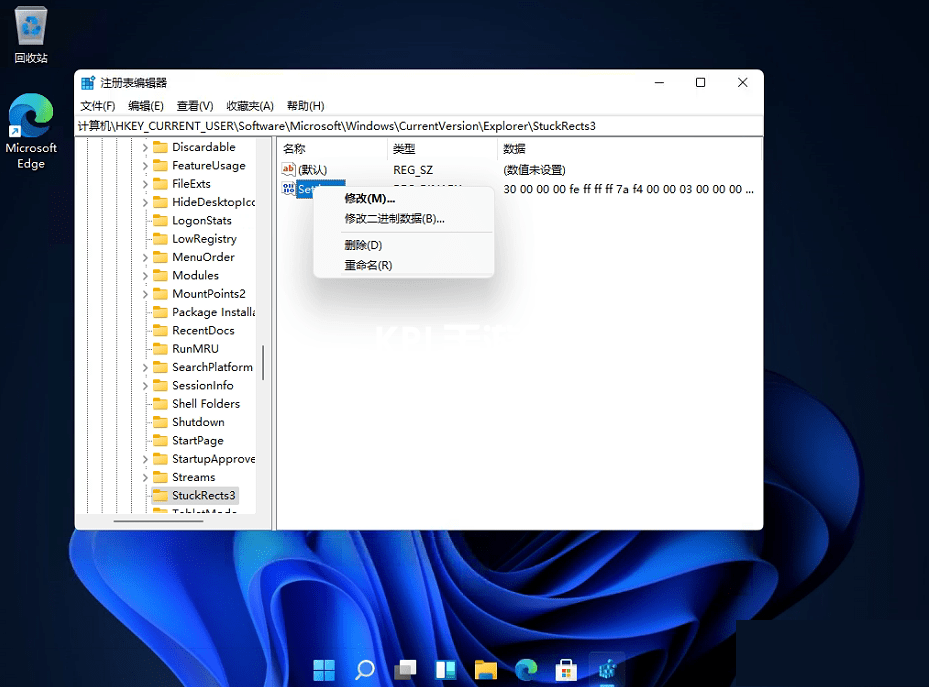
5、然后把FE下面的数值进行修改:
01任务栏置顶(在上)
02任务栏在右
03任务栏在下
04任务栏在左
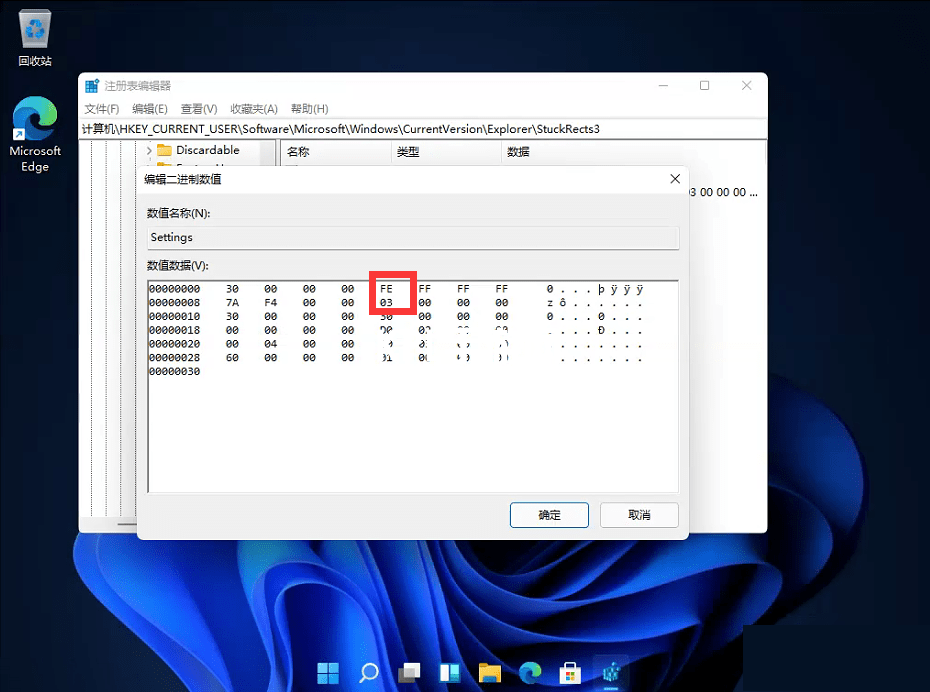
总结
方法一和方法二都起到相同的效果,但方法一较方法二简单,建议使用。
以上就是小编今天分享的win11任务栏靠左怎么设置的教程。





























